Beyond Compare如何设置对齐方式?下文中详细的介绍了Beyond Compare设置对齐方式的具体操作流程,感兴趣的朋友不妨阅读下文内容,参考一下吧
Beyond Compare如何设置对齐方式?你们是不是想知道在Beyond Compare中设置对齐方式的方法呢?今日在这篇教程内就为各位带来了Beyond Compare设置对齐方式的详细操作流程。感兴趣的朋友快来了解一下吧。
- 软件名称:
- Beyond Compare专业级的文件夹和文件对比工具 v4.1.9 中文安装版
- 软件大小:
- 31.7MB
- 更新时间:
- 2020-11-06立即下载
Beyond Compare设置对齐方式的图文教程
我们先运行Beyond Compare,在主页面选择文本合并会话,打开会话操作界面。单击合并会话界面左右两侧“打开文件”按钮,选择您需要合并的文本文件。
然后我们将光标停留在左侧或者右侧窗格您需要对齐的一侧文本行内,单击菜单栏“编辑”按钮,在展开的菜单选择“对齐方式”命令。
现假设将光标放在左侧窗格的第6行,需要与右侧窗格的第13行进行文本对齐操作。首先执行“对齐方式”命令,随即文本合并会话界面发生变化,如下图图例所示。
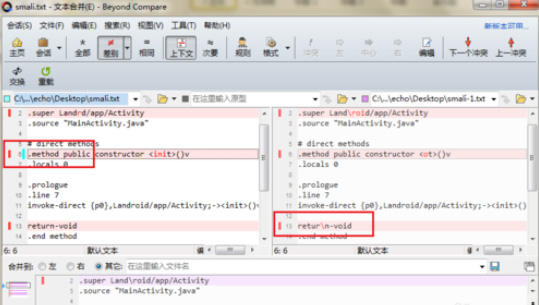
这时我们在文本合并会话界面中,用带有问号图标的鼠标箭头直接点击右侧窗格的第13行,即可完成强制文本对齐的设置,操作结果界面如下图所示。
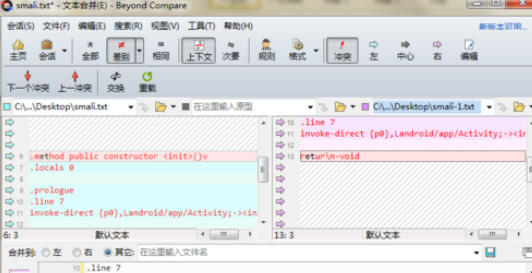
以上便是小编为大家整理的关于Beyond Compare设置对齐方式的详细操作流程,希望能够帮到你,0133技术站会持续发布更多资讯,欢迎大家的关注。
以上就是Beyond Compare如何设置对齐方式?Beyond Compare设置对齐方式的图文教程的详细内容,更多请关注0133技术站其它相关文章!








